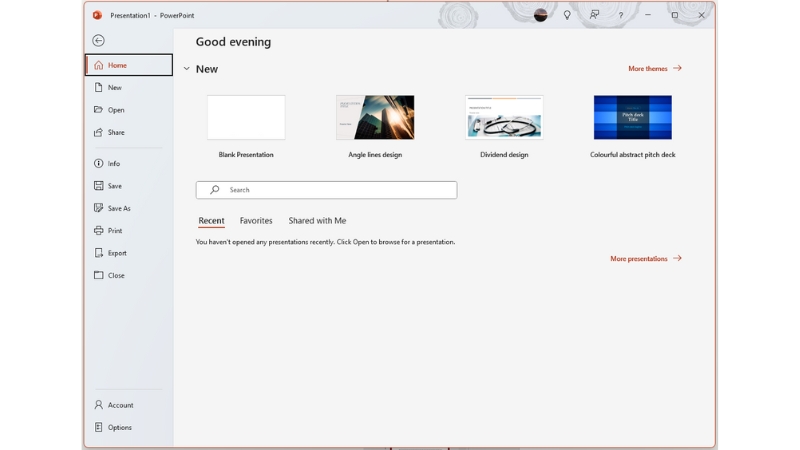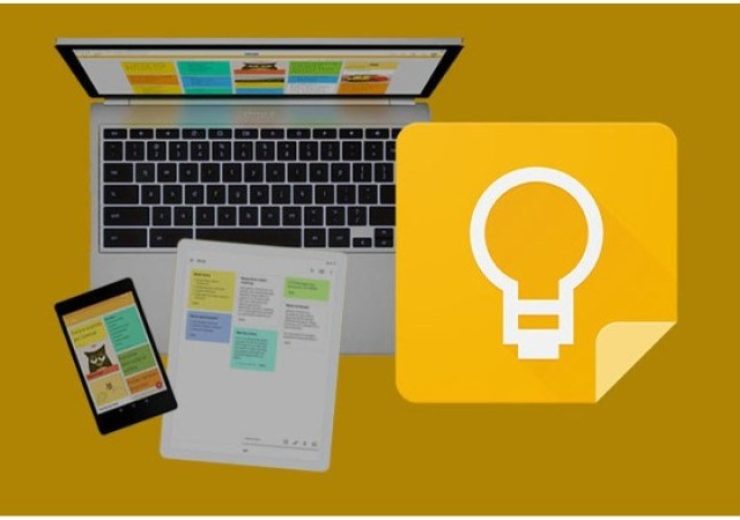Cách Thay Đổi Background PowerPoint Đẹp Mắt, Chuyên Nghiệp Với Themes Có Sẵn Và Mẫu Từ Microsoft
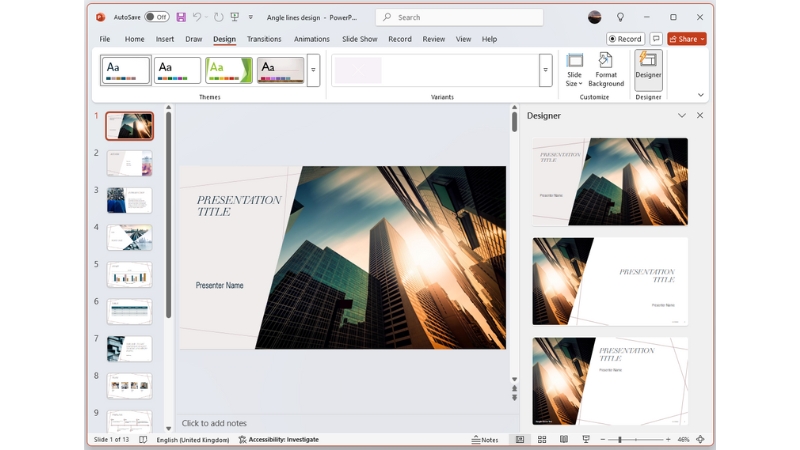
Thuyết trình là một kỹ năng quan trọng trong nhiều lĩnh vực công việc, đặc biệt là marketing, quảng cáo, và lập kế hoạch. Để tạo nên một bài thuyết trình ấn tượng, việc sử dụng PowerPoint và các tính năng hỗ trợ của nó là điều không thể thiếu. Trong đó, việc lựa chọn và áp dụng background (phông nền) hay themes phù hợp sẽ giúp slide của bạn trở nên thu hút và chuyên nghiệp hơn.
PowerPoint cung cấp đầy đủ công cụ để bạn xây dựng bài thuyết trình chất lượng, từ việc chèn hình ảnh, âm thanh, video đến việc tùy chỉnh giao diện. Một trong những yếu tố quan trọng góp phần vào sự thành công của bài thuyết trình chính là background hay còn gọi là phông nền. Vậy làm thế nào để thay đổi background PowerPoint một cách hiệu quả? Bài viết này sẽ hướng dẫn bạn chi tiết cách sử dụng themes có sẵn và khám phá kho mẫu theme phong phú từ Microsoft.
Dùng Themes Có Sẵn Mặc Định Trong PowerPoint
Themes (chủ đề) là một tập hợp các định dạng thiết kế sẵn bao gồm màu sắc, phông chữ và hiệu ứng, giúp bạn nhanh chóng tạo ra một giao diện đồng nhất và chuyên nghiệp cho bài thuyết trình.
Các bước thực hiện:
- Mở tab “Design”: Trên thanh công cụ của PowerPoint, chọn tab
Design. - Khám phá nhóm “Themes”: Tại đây, bạn sẽ thấy một loạt các ô ảnh nhỏ, mỗi ô đại diện cho một theme có sẵn.
- Xem toàn bộ lựa chọn: Nhấp vào mũi tên trỏ xuống “More” (biểu tượng hình tam giác có gạch ngang ở trên) trong nhóm
Themesđể hiển thị tất cả các theme mặc định.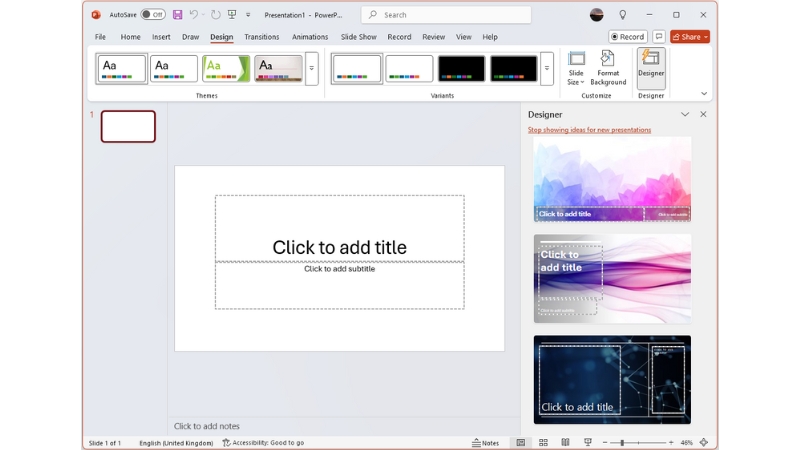
- Chọn theme yêu thích: Duyệt qua các lựa chọn và nhấp vào theme bạn muốn áp dụng.
- Áp dụng cho toàn bộ bài thuyết trình: Ngay lập tức, theme này sẽ được áp dụng cho tất cả các slide trong bài thuyết trình của bạn. Nếu muốn thử một theme khác, bạn chỉ cần thực hiện lại thao tác chọn theme mới từ tab
Design.
Dùng Mẫu Theme Mới Từ Microsoft PowerPoint
Ngoài các theme có sẵn, Microsoft còn cung cấp một thư viện mẫu theme trực tuyến vô cùng đa dạng, được phân loại theo nhiều chủ đề cụ thể như Agency (Công ty dịch vụ), Financial (Tài chính), Event (Sự kiện), Architecture (Kiến trúc), và nhiều hơn nữa. Dù thông điệp bạn muốn truyền tải là gì, Microsoft Office Templates đều có thể đáp ứng nhu cầu của bạn.
Các bước thực hiện:
Truy cập mục “New”: Từ giao diện chính của PowerPoint, chọn File trên thanh menu, sau đó chọn New.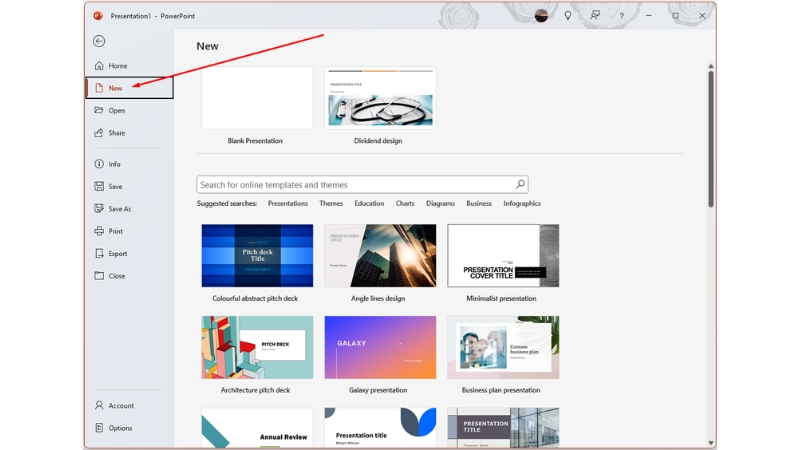 Tìm kiếm và lựa chọn chủ đề:
Tìm kiếm và lựa chọn chủ đề:
- Duyệt theo danh mục: Một giao diện mới sẽ xuất hiện, hiển thị các danh mục chủ đề gợi ý (ví dụ: Presentations, Business, Education, Charts, Diagrams,…). Bạn có thể chọn vào mục
Themeshoặc duyệt qua các danh mục này để tìm mẫu phù hợp.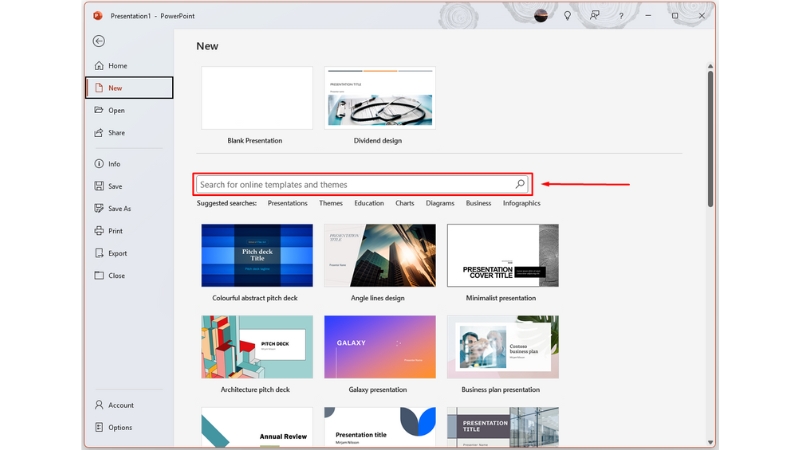
- Tìm kiếm theo từ khóa: Sử dụng thanh tìm kiếm ở phía trên và nhập từ khóa liên quan đến chủ đề bạn cần (ví dụ: “sinh nhật”, “lễ hội”, “kinh doanh”, “công nghệ”).
- Lọc theo danh mục có sẵn: Bên cạnh đó, một số phiên bản PowerPoint cho phép bạn lọc các mẫu theo các danh mục chi tiết hơn được liệt kê sẵn.
Chọn và tải theme: Sau khi tìm được mẫu theme ưng ý, nhấp vào mẫu đó và chọn Create (Tạo) để tải về và áp dụng cho bài thuyết trình mới của bạn.
Mẹo nhỏ:
- Lựa chọn theme phù hợp với nội dung: Hãy cân nhắc đến thông điệp và đối tượng khán giả của bạn để chọn màu sắc, phông chữ và bố cục phù hợp.
- Đảm bảo tính nhất quán: Sử dụng cùng một theme hoặc các biến thể của nó trong suốt bài thuyết trình để tạo sự chuyên nghiệp.
- Không lạm dụng hiệu ứng: Mặc dù theme cung cấp các hiệu ứng đẹp mắt, hãy sử dụng chúng một cách tiết chế để tránh gây rối mắt cho người xem.
Với những hướng dẫn chi tiết trên, hy vọng bạn đã nắm được cách thay đổi background PowerPoint bằng việc sử dụng themes có sẵn hoặc tải về các mẫu mới từ Microsoft. Việc lựa chọn một phông nền phù hợp không chỉ giúp bài thuyết trình của bạn thêm phần bắt mắt mà còn thể hiện sự chuyên nghiệp và đầu tư của người trình bày.
Chúc bạn thực hiện thành công và tạo ra những bài thuyết trình ấn tượng. Để mua office bản quyền, liên hệ keyoff.net để được hỗ trợ nhé!